Система акумуляторів для більшості настільних середовищв Linux досить просто. Він надішле вам повідомлення, коли ваш ноутбук заряджається, коли батарея збирається вмирати та коли акумулятор закінчується. Для пересічних користувачів це, мабуть, здається, що це досить добре. Однак, якщо ви хочете відстежувати час роботи акумулятора ноутбука і відслідковувати потужність, яку ви використовуєте, вам знадобиться щось трохи більш надійне. Представляємо Battery Monitor: додаток на основі Python 3, який дозволяє користувачам створювати власні сповіщення про акумулятор. Щоб використовувати Battery Monitor, вам потрібно запустити Ubuntu, Debian або мати можливість складати вихідний код і запустити його.
Ubuntu
Розробник, що стоїть за інструментом Monitor Battery Monitorнасамперед орієнтований на Ubuntu. Оскільки Ubuntu є основною ОС для цього програмного забезпечення, у користувачів не буде проблем з його встановленням. Щоб його працювати, спочатку додайте архів PPA.
Примітка. У Ubuntu 18.04, здається, ще немає підтримки для Battery Monitory. Попередні випуски, однак, працюють чудово.
sudo add-apt-repository ppa:maateen/battery-monitor
Просто додавання PPA до системи не означає, що встановлено Battery Monitor. По-перше, ви повинні оновити джерела програмного забезпечення Ubuntu.
sudo apt update
Запуск вдале оновлення Засіб зазвичай показує оновлення програмного забезпечення для Ubuntu. Встановіть ці нові оновлення програмного забезпечення, оскільки Монітор акумулятора може знадобитися їм. Оновлення можна легко встановити, запустивши вдале оновлення командування.
sudo apt upgrade -y
З роботою PPA та всім сучасним, монітор акумуляторів готовий до установки. Щоб встановити, запустіть цю команду:
sudo apt install battery-monitor
Якщо ви хочете видалити Monitor Battery Monitor, запустіть:
sudo apt remove battery-monitor -y
Debian
Battery Monitor працює на Debian, хоча розробник не сказав прямо. Зокрема, здається, що пакет Ubuntu 16.04 Xenial працює чудово. Щоб встановити Battery Monitor, спочатку скористайтеся wget завантажити файл пакунка Debian.
Примітка: Монітор акумулятора працює добре на Debian Stable. Використовуйте на свій страх і ризик для нестабільного та тестування.
wget https://launchpad.net/~maateen/+archive/ubuntu/battery-monitor/+files/battery-monitor_0.5.4-xenial_all.deb
Використовувати дпкг додаток для встановлення Battery Monitor.
sudo dpkg -i battery-monitor_0.5.4-xenial_all.deb
Використання дпкг команда встановити програму Ubuntu на Debian єiffy. У цьому випадку це тому, що залежності не вирішуються автоматично. На щастя, вирішити це питання легко. Щоб виправити помилки залежності, запустіть apt встановити -f командування.
sudo apt install -f
Після apt встановити -f закінчує вирішення питань залежності; Моніторинг акумулятора повинен працювати чудово.
Встановити з джерела
Якщо ви не користувач Ubuntu чи Debian, але все жхочете скористатися інструментом Monitor Battery Monitor, вам доведеться вдатися до складання всього з джерела. Почніть з установки пакета Git. Цей пакет дозволить вам завантажувати та взаємодіяти з кодом із сайтів на базі Git.
Операційна система не вказана? Просто знайдіть у вашому інструменті управління пакетами «Git» та встановіть його!
Примітка: для запуску цього програмного забезпечення; вам потрібно буде встановити правильні файли залежності.
- python3
- python3-gi
- libnotify-dev
- акпі
Arch Linux
sudo pacman -S git
Fedora
sudo dnf install git
OpenSUSE
sudo zypper install git
Використання Git, візьміть найновіший вихідний код Monitor Battery Monitor.
git clone https://github.com/maateen/battery-monitor.git
CD у щойно клоновану вихідну папку.
cd battery-monitor
У вихідному каталозі запустіть зробити скласти Battery Monitor.
sudo make install
Коли компіляція закінчиться, Battery Monitor повинен бути готовий до роботи!
Використання монітора акумулятора
Встановивши Battery Monitor, ви помітитеє два варіанти в меню програми. Зокрема, ви побачите, що є параметр «Монітор акумулятора» та «GUI Monitor Monitor». Щоб почати користуватися інструментом, запустіть "Монітор акумулятора". Цей параметр запуску відкриває інструмент монітора та запускає його у фоновому режимі.
Після запуску Battery Monitor запустіть інструмент GUI для редагування налаштувань.

Монітор акумулятора має декілька налаштувань, щокористувач може редагувати для їх використання. За замовчуванням у Battery Monitor встановлено лише два попереджувальні сповіщення. Ці попередження вимикаються, коли програма визначає, що час роботи акумулятора становить 10% та 30%.
Хочете частіші попередження? Шукайте "Перше спеціальне попередження на", "Друге спеціальне попередження о" та "Третє користувацьке попередження о." Поруч із кожним із цих текстових полів випишіть число, що відповідає відсотку акумулятора.
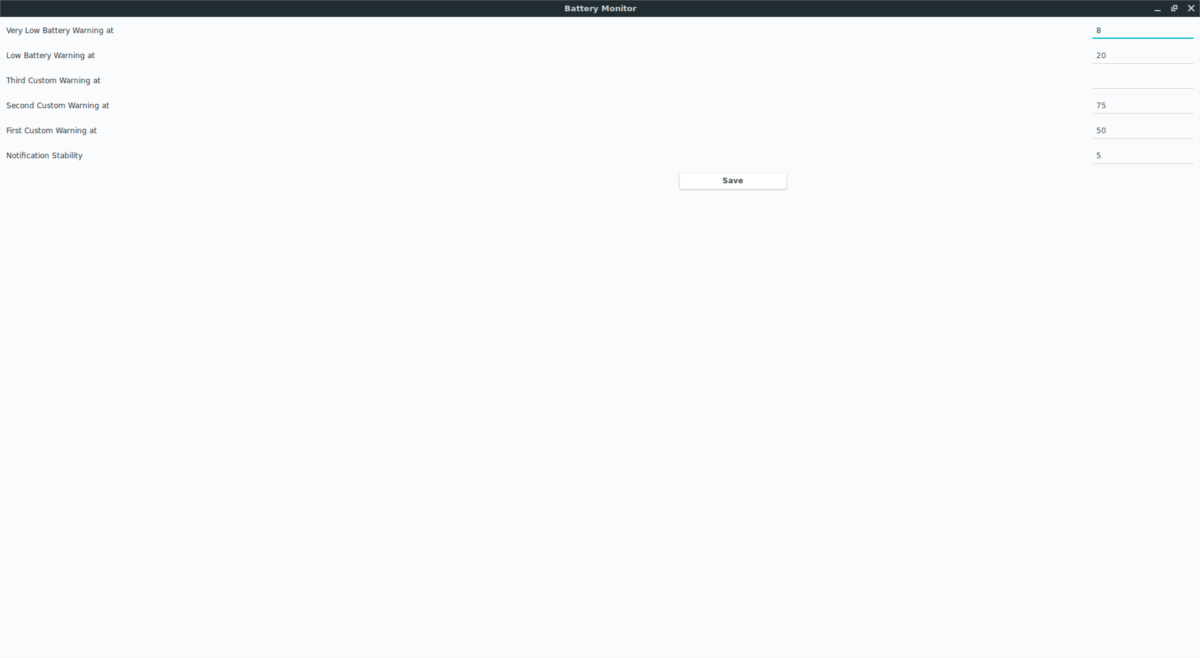
Наприклад, якщо ви хочете, щоб монітор батареї повідомляв, коли ваш ноутбук приблизно на півдорозі, напишіть "50" в одному зі спеціальних слотів сповіщень.
Щоб отримати максимальну користь від монітора акумулятора, радимо дотримуватися цієї настройки для спеціальних попереджень.
Спочатку змініть "попередження про низький заряд акумулятора" з 30 на 20. Потім додайте 50 як одне із спеціальних сповіщень про попередження (щоб ви побачили попередження, коли акумулятор розрядився на 50%). Після встановлення 50% числа додайте 75 в інший спеціальний слот. Ця зміна дозволить Монітору акумулятора повідомити, коли з ноутбука злито 25%.
Нарешті, змініть "дуже низький заряд акумулятора" з 10 на 8. За допомогою цих налаштувань ви впевнені, що отримаєте максимальну користь від монітора акумулятора. Коли ви задоволені налаштуваннями, натисніть кнопку "Зберегти", щоб негайно застосувати нові зміни.
Якщо ви хочете отримати власні сповіщення про акумуляторні батареї в Windows, перегляньте цю публікацію, яка показує, як ви можете їх легко створити.













Коментарі